En Lightroom 5.2 apareció una pequeña opción muy práctica para la eliminación de las manchas. Se trata de Visualizar tintas planas, que se encuentra en la barra de herramientas cuando está activada la eliminación de las manchas (tecla Q) en el módulo Revelado.
Veamos un ejemplo con la foto siguiente, que a primera vista no contiene defectos.

En cuanto esté activada la opción Visualizar tintas planas, Lightroom muestra una imagen en blanco y negro que acentúa los bordes, para poder identificar fácilmente donde se podrían encontrar manchas. Basta con cambiar la intensidad de los contornos hasta encontrar la configuración ideal, dependiendo de la foto.


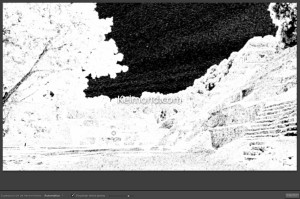
Una mancha está visible en el cielo y, efectivamente, examinando la foto de más cerca, se nota una pequeña mancha negra (en realidad es un pájaro).
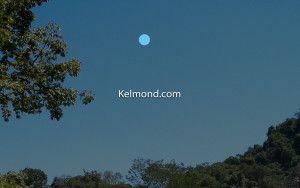
Tal vez esté pensando que es un defecto tan pequeño que no es necesario quitarlo. Sin embargo, es un detalle que se verá mucho si se imprime la foto, en particular en gran formato.

Se pueden quitar las manchas con la opción Visualizar tintas planas activada, lo que es muy práctico si hay muchas. Pero recomiendo checar bien el resultado después y eventualmente hacer los ajustes necesarios, ya que la corrección no siempre es perfecta a la primera.
Este artículo está basado en Lightroom 5.2; la interfaz y funciones descritas pueden ser diferentes en otras versiones.